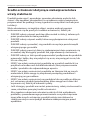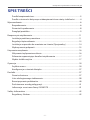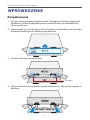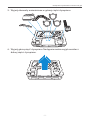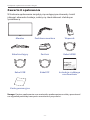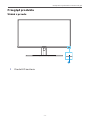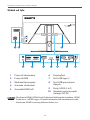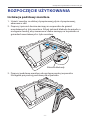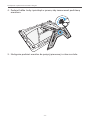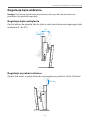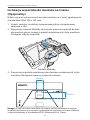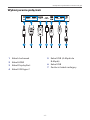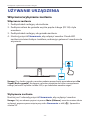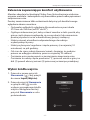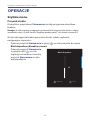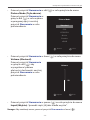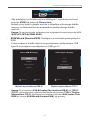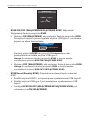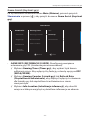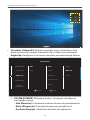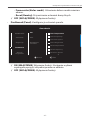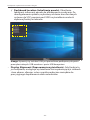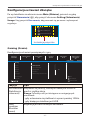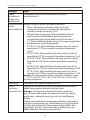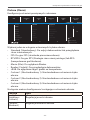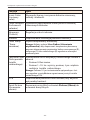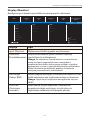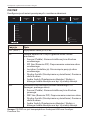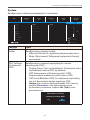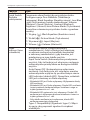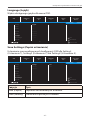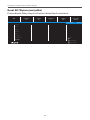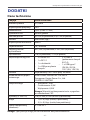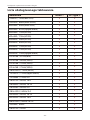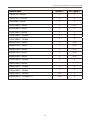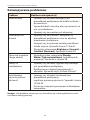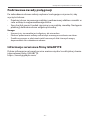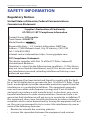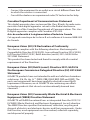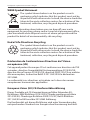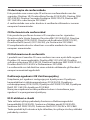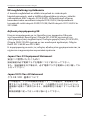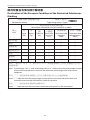MONITOR DO GIER
32
QHD CURVE
80cm
2560 X 144 0
PODRĘCZNIK UŻYTKOWNIKA
M32QC

- 2 -
Podręcznik użytkownika monitora do gier
Copyright
© 2023 GIGA-BYTE TECHNOLOGY CO., LTD. Wszelkie prawa zastrzeżone.
Wspomniane w tym podręczniku znaki towarowe są zgodnie z prawem
zastrzeżone na rzecz ich prawowitych właścicieli.
Wyłączenie odpowiedzialności
Informacje zawarte w tym podręczniku są chronione przez przepisy
prawa autorskiego i stanowią własność rmy GIGABYTE.
Zmiany w odniesieniu do parametrów technicznych i funkcji opisanych
w tym podręczniku, mogą być dokonywane przez rmę GIGABYTE bez
wcześniejszego powiadomienia.
Żadna część tego podręcznika nie może być powielana, kopiowana,
tłumaczona, rozpowszechniana, bądź publikowana w jakiejkolwiek
postaci lub w jakikolwiek sposób, bez wcześniejszej pisemnej zgody
rmy GIGABYTE.
• Aby uzyskać wsparcie w zakresie użytkowania tego monitora, należy
dokładnie przeczytać podręcznik użytkownika.
• W celu uzyskania dalszych informacji należy odwiedzić naszą stronę
internetową pod adresem: https://www.gigabyte.com
Określenia HDMI, HDMI High-Denition Multimedia Interface oraz logo HDMI, to znaki
towarowe lub zastrzeżone znaki towarowe HDMI Licensing Administrator, Inc. w Stanach
Zjednoczonych i w innych krajach.

- 3 -
Podręcznik użytkownika monitora do gier
Środki bezpieczeństwa
Przed rozpoczęciem użytkowania tego monitora należy przeczytać
następujące Środki bezpieczeństwa.
• Należy używać wyłącznie akcesoria dostarczone z monitorem lub
zalecane przez producenta.
• Plastikowe opakowanie produktu należy przechowywać w miejscu
niedostępnym dla dzieci.
• Przed podłączeniem monitora do gniazda zasilania należy się
upewnić, że wartość znamionowa napięcia kabla zasilającego
odpowiada specykacji prądowej obowiązującej w kraju
użytkownika.
• Wtyczkę kabla zasilającego należy podłączyć do prawidłowo
podłączonego i uziemionego gniazda zasilania.
• Wtyczki nie wolno dotykać mokrymi rękami, ponieważ może to
łatwo doprowadzić do porażenia prądem elektrycznym.
• Monitor należy ustawić w miejscu zapewniającym stabilność oraz
dobrą wentylację.
• Nie należy ustawiać monitora w pobliżu źródeł ciepła, np. grzejników
elektrycznych lub w miejscu wystawionym na bezpośrednie
działanie promieni słonecznych.
• Szczeliny i otwory w monitorze służą do zapewnienia wentylacji. Nie
wolno zakrywać lub blokować otworów wentylacyjnych żadnymi
przedmiotami.
• Nie wolno używać monitora w pobliżu wody, napojów lub
wszelkich innych płynów. Niezastosowanie się do tych zaleceń może
doprowadzić do porażenia prądem elektrycznym lub do uszkodzenia
monitora.
• Przed czyszczeniem monitor należy odłączyć od gniazda zasilania.
• Ponieważ powierzchnię ekranu łatwo zarysować, należy unikać
dotykania powierzchni twardymi lub ostrymi przedmiotami.
• Do przecierania ekranu zamiast chusteczki higienicznej należy
używać miękkiej pozbawionej włókien szmatki . W razie potrzeby
można używać środka do czyszczenia szyb. Jednakże, nigdy nie
należy spryskiwać środka czyszczącego bezpośrednio na ekran.
• Jeżeli monitor nie będzie używany przez dłuższy czas, należy
odłączyć kabel zasilający.
• Nie wolno podejmować prób samodzielnego demontażu lub
naprawy monitora.

- 4 -
Podręcznik użytkownika monitora do gier
Środki ostrożności dotyczące niebezpieczeństwa
utraty stabilności
Produkt może upaść, powodując poważne obrażenia osobiste lub
śmierć. Aby zapobiec obrażeniom, to urządzenie należy bezpiecznie
przymocować do podłogi/ściany, zgodnie ze wszystkimi instrukcjami
instalacji.
Wielu obrażeniom, szczególnie dzieci, można uniknąć poprzez
zastosowanie się do prostych środków ostrożności, takich jak:
• ZAWSZE należy używać podstaw albo metod instalacji, zalecanych
przez producenta zestawu produktu.
• ZAWSZE należy używać mebli, które mogą bezpiecznie utrzymać
produkt.
• ZAWSZE należy sprawdzić, czy produkt nie wystaje poza krawędź
utrzymującego go mebla.
• ZAWSZE należy pouczyć dzieci o niebezpieczeństwie wspinania się
na mebel, aby dosięgnąć produkt lub jego elementy sterowania.
• ZAWSZE należy w taki sposób poprowadzić podłączone do produktu
przewody i kable, aby nie potykać się o nie, nie pociągać za nie, lub
ich nie chwytać.
• NIGDY nie należy umieszczać produktu na wysokich meblach (na
przykład na kredensach lub biblioteczkach) bez przymocowania
mebla i produktu do odpowiedniego oparcia.
• NIGDY nie należy umieszczać produktu na tkaninie lub na innych
materiałach, które mogą się znajdować pomiędzy produktem i
utrzymującym go meblem.
• NIGDY nie należy umieszczać na produkcie lub na meblu na którym
jest ustawiony produkt przedmiotów, które mogą kusić dzieci do
wspinania się, takich jak zabawki i piloty.
• Jeśli istniejący produkt ma zostać przeniesiony, należy zastosować te
same, określone powyżej środki ostrożności.
• Aby zapobiec odniesieniu obrażeń osobistych lub uszkodzenia
produktu, spowodowanego przewróceniem w wyniku trzęsienia
ziemi albo innych wstrząsów, produkt należy zainstalować w
stabilnym miejscu oraz podjąć działania zabezpieczające przed
upadkiem.

- 5 -
Podręcznik użytkownika monitora do gier
SPIS TREŚCI
Środki bezpieczeństwa ...................................................................................................3
Środki ostrożności dotyczące niebezpieczeństwa utraty stabilności ............4
Wprowadzenie ............................................................................................................................6
Rozpakowanie ....................................................................................................................6
Zawartość opakowania ..................................................................................................8
Przegląd produktu ............................................................................................................9
Rozpoczęcie użytkowania ....................................................................................................11
Instalacja podstawy monitora ...................................................................................11
Regulacja kąta widzenia ..............................................................................................13
Instalacja wspornika do montażu na ścianie (Opcjonalny) ............................ 14
Wykonywanie połączeń ..............................................................................................15
Używanie urządzenia .............................................................................................................16
Włączanie/wyłączanie zasilania ................................................................................16
Zalecenia zapewniające komfort użytkowania ..................................................17
Wybór źródła wejścia ...................................................................................................17
Operacje .....................................................................................................................................18
Szybkie menu ..................................................................................................................18
Konguracja ustawień dźwięku ...............................................................................27
Dodatki........................................................................................................................................37
Dane techniczne ............................................................................................................37
Lista obsługiwanego taktowania ............................................................................. 38
Rozwiązywanie problemów ......................................................................................40
Podstawowe zasady pielęgnacji ...............................................................................41
Informacje serwisowe rmy GIGABYTE ................................................................. 41
Safety Information ..................................................................................................................42
Regulatory Notices ........................................................................................................42

- 6 -
Podręcznik użytkownika monitora do gier
WPROWADZENIE
Rozpakowanie
1. Otwórz pokrywę górną opakowania. Następnie należy postępować
zgodnie z etykietą odpakowywania umieszczoną na wewnętrznej
stronie pokrywy.
2. Upewniając się, że karton został ustawiony w prawidłowym kierunku,
ostrożnie połóż go na stabilnej powierzchni.
UP
3. Otwórz pokrywę wewnętrzną.
Otwory
4. Chwyć element ze styropianu (poprzez otwory), aby go wyciągnąć z
kartonu.

- 7 -
Podręcznik użytkownika monitora do gier
5. Wyjmij elementy umieszczone w górnej części styropianu.
6. Wyjmij górną część styropianu. Następnie można wyjąć monitor z
dolnej części styropianu.

- 8 -
Podręcznik użytkownika monitora do gier
Zawartość opakowania
W kartonie opakowania znajdują się następujące elementy. Jeżeli
jakiegoś elementu brakuje, należy się skontaktować z lokalnym
sprzedawcą.
Monitor Podstawa monitora Wspornik
Kabel zasilający Zasilacz Kabel HDMI
Multilingual
Installation
Guide
Kabel USB Kabel DP Instrukcja szybkiego
uruchomienia
Warranty Card
Karta gwarancyjna
Uwaga: Karton opakowania oraz materiały opakowaniowe należy pozostawić
na wypadek potrzeby transportu monitora w przyszłości.

- 9 -
Podręcznik użytkownika monitora do gier
Przegląd produktu
Widok z przodu
1
1Dioda LED zasilania

- 10 -
Podręcznik użytkownika monitora do gier
Widok od tyłu
DPHDMI-1 HDMI-2 USB 3.0 DCTYPE-C
3
4 6 7 8 1095
1 2
1Przycisk Sterowanie
2Przycisk KVM
3Blokada Kensington
4Gniazdo słuchawek
5Gniazda HDMI (x2)
6DisplayPort
7Port USB typu C
8Port USB przesyłania
danych
9Porty USB 3.0 (x2)
10 Gniazdo wejścia prądu
stałego (DC IN)
Określenia HDMI, HDMI High-Denition Multimedia Interface, HDMI
Trade dress i HDMI Logos, to znaki towarowe lub zastrzeżone znaki
towarowe HDMI Licensing Administrator, Inc.

- 11 -
Podręcznik użytkownika monitora do gier
ROZPOCZĘCIE UŻYTKOWANIA
Instalacja podstawy monitora
1. Umieść monitor na dolnej styropianowej płycie styropianowej,
ekranem w dół.
2. Dopasuj i przesuń boczne zaczepy na wsporniku do gniazd
montażowych z tyłu monitora. Pchnij zatrzask blokady do przodu, a
następnie zwolnij, aby zamocować dolne zaczepy na wsporniku w
gniazdach montażowych z tyłu monitora.
Zatrzask blokady
3. Dopasuj podstawę monitora do występu poniżej wspornika.
Następnie przymocuj podstawę do wspornika.

- 12 -
Podręcznik użytkownika monitora do gier
4. Podnieś kółko śruby i przekręć w prawo, aby zamocować podstawę
monitora.
5. Następnie podnieś monitor do pozycji pionowej i ustaw na stole.

- 13 -
Podręcznik użytkownika monitora do gier
Regulacja kąta widzenia
Uwaga: Przytrzymaj podstawę monitora w taki sposób, aby monitor nie
przewrócił się podczas regulacji.
Regulacja kąta nachylenia
Pochyl ekran do przodu lub do tyłu w celu uzyskania wymaganego kąta
widzenia (5˚ do 20˚).
5°
20°
Regulacja wysokości ekranu
Opuść lub unieś w górę ekran do wymaganej wysokości (0 do 100mm).
100 mm

- 14 -
Podręcznik użytkownika monitora do gier
Instalacja wspornika do montażu na ścianie
(Opcjonalny)
Należy używać wyłącznie zestawu do montażu na ścianie, zgodnego ze
standardem VESA 100 x 100 mm.
1. Umieść monitor na dolnej styropianowej płycie styropianowej,
ekranem w dół.
2. Popychając zatrzask blokady do przodu, przesuń wspornik do tyłu,
aby zwolnić górne zaczepy z gniazd montażowych z tyłu monitora.
Następnie zdejmij wspornik.
Zatrzask blokady
3. Przymocuj wspornik montażowy do otworów montażowych z tyłu
monitora. Następnie zamocuj wspornik śrubami.
100 mm
100 mm
Uwaga: W celu montażu monitora na ścianie, należy sprawdzić instrukcję
instalacji dostarczoną w zestawie wspornika do montażu na ścianie. Rozmiar
śruby montażowej w standardzie VESA: Minimum M4 x 15mm.

- 15 -
Podręcznik użytkownika monitora do gier
Wykonywanie połączeń
DPHDMI-1 HDMI-2 USB 3.
0D
CTYPE-C
71 2 543 6
1Kabel słuchawek
2Kabel HDMI
3Kabel DisplayPort
4Kabel USB typu C
5Kabel USB (A-Męski do
B-Męski)
6Kabel USB
7Zasilacz i kabel zasilający

- 16 -
Podręcznik użytkownika monitora do gier
UŻYWANIE URZĄDZENIA
Włączanie/wyłączanie zasilania
Włączenie zasilania
1. Podłącz kabel zasilający do zasilacza.
2. Podłącz zasilacz do gniazda wejścia prądu stałego (DC IN) z tyłu
monitora.
3. Podłącz kabel zasilający do gniazda zasilania.
4. Naciśnij przycisk Sterowanie, aby włączyć monitor. Dioda LED
zasilania zaświeci białym światłem, wskazując gotowość monitora do
używania.
Uwaga: Przy braku sygnału, monitor pokaże przez chwilę powiadomienie No
Signal (Brak sygnału). Następnie, monitor przejdzie do trybu oszczędzania
energii, zaświeci się białe światło LED, a po sekundzie zacznie migać.
Wyłączenie zasilania
Naciśnij na 2 sekundy przycisk Sterowanie, aby wyłączyć monitor.
Uwaga: Gdy na ekranie pojawi się menu Main (Główne), monitor można także
wyłączyć, poprzez przesunięcie przycisku Sterowanie w dół ( ). Sprawdź w
stronie 20.

- 17 -
Podręcznik użytkownika monitora do gier
Zalecenia zapewniające komfort użytkowania
Monitor adoptuje technologię Flicker-Free, która eliminuje widoczne
miganie monitora i zabezpiecza użytkowników przed nadwyrężeniem i
zmęczeniem oczu.
Poniżej zamieszczono kilka wskazówek dotyczących komfortowego
oglądania obrazu monitora:
• Optymalna odległość oglądania dla monitorów wynosi około
510 mm do 760 mm (od 20” do 30”).
• Ogólnym zaleceniem jest, żeby ustawić monitor w taki sposób, aby
górna część ekranu znajdowała się na wysokości lub nieznacznie
poniżej wysokości oczu w komfortowej pozycji siedzącej.
• Należy używać oświetlenia odpowiedniego do rodzaju
wykonywanych pracy.
• Należy wykonywać regularne i częste przerwy (co najmniej 10
minutowe) co pół godziny.
• Od czas do czasu należy kierować wzrok, skupiając się podczas
przerw na odległym obiekcie, przez co najmniej 20 sekund.
• Ćwiczenie oczu może pomóc w zmniejszeniu zmęczenia oczu.
Ćwiczenia te należy często powtarzać: (1) przesuń wzrok w górę i w
dół (2) powoli obracaj oczami (3) przesuwaj oczami po przekątnej.
Wybór źródła wejścia
1. Przesuń w prawo przycisk
Sterowanie ( ), aby przejść
do menu Input (Wejście).
2. Przesuń przycisk Sterowanie
w górę/w dół ( ) w celu
wyboru wymaganego źródła
wejścia. Następnie naciśnij
przycisk Sterowanie w celu
potwierdzenia.
Input
HDMI 1
HDMI2
DisplayPort
Type-C
Select Exit

- 18 -
Podręcznik użytkownika monitora do gier
OPERACJE
Szybkie menu
Przycisk skrótu
Domyślnie, przyciskowi Sterowanie zostały przypisane określone
funkcje.
Uwaga: W celu zmiany wstępnych ustawień funkcji przycisku skrótu, należy
sprawdzić część „Quick Switch (Szybkie przełączanie)” na stronie stronie 34.
W celu dostępu do funkcji przycisku skrótu, należy wykonać
następujące czynności:
• Przesuń przycisk Sterowanie w górę ( ) w celu przejścia do menu
Black Equalizer (Korektor czerni).
Przesuń przycisk Sterowanie
w górę/w dół ( ) w celu
regulacji ustawienia i naciśnij
przycisk Sterowanie w celu
potwierdzenia.
Adjust Exit
Black Equalizer
10

- 19 -
Podręcznik użytkownika monitora do gier
• Przesuń przycisk Sterowanie w dół ( ) w celu przejścia do menu
Picture Mode (Tryb obrazu).
Przesuń przycisk Sterowanie w
górę/w dół ( ) w celu wyboru
wymaganej opcji i naciśnij
przycisk Sterowanie w celu
potwierdzenia.
• Przesuń przycisk Sterowanie w lewo ( ) w celu przejścia do menu
Volume (Głośność).
Przesuń przycisk Sterowanie
w górę/w dół ( ), aby
wyregulować poziom
głośności słuchawek i naciśnij
przycisk Sterowanie w celu
potwierdzenia.
• Przesuń przycisk Sterowanie w prawo ( ) w celu przejścia do menu
Input (Wejście). Sprawdź część „Wybór źródła wejścia”.
Uwaga: Aby zamknąć menu, przesuń przycisk Sterowanie w lewo ( ).
Select Exit
Picture Mode
Standard
FPS
RTS/RPG
Movie
Reader
sRGB
Adjust Exit
Volume
50

- 20 -
Podręcznik użytkownika monitora do gier
Instrukcja przycisku funkcji
Naciśnij przycisk Sterowanie, aby wyświetlić menu Main (Główne).
EXIT
SETTING
POWER OFF
GAME ASSISTMULTI TASK
Game Assist
(Asystent gry)
Settings (Ustawienia)
Power O
(Wyłączenie zasilania)
KVM
(Wielozadaniowy)
Exit (Wyjście)
Następnie użyj przycisk Sterowanie w celu wyboru wymaganej funkcji i
skonguruj powiązane ustawienia.
KVM
Po wyświetleniu na ekranie menu Main (Główne), przesuń w lewo
przycisk Sterowanie ( ) w celu przejścia do menu KVM.
Select Exit
KVM
KVM Switch
KVM Wizard
KVM ON
KVM Reset
KVM Status
USB-B : HDMI 1
Type-C : Type-C
• KVM Switch (Przełącznik KVM): Przełącz źródło wejścia przypisane
do połączenia USB-B lub Typ C w ustawieniach KVM Wizard (Kreator
KVM).
Gdy do urządzenia podłączonych jest kilka sygnałów wejścia, po
wykryciu sygnału wejścia USB typu C, na ekranie pojawi się okno
komunikatu.
Strona się ładuje...
Strona się ładuje...
Strona się ładuje...
Strona się ładuje...
Strona się ładuje...
Strona się ładuje...
Strona się ładuje...
Strona się ładuje...
Strona się ładuje...
Strona się ładuje...
Strona się ładuje...
Strona się ładuje...
Strona się ładuje...
Strona się ładuje...
Strona się ładuje...
Strona się ładuje...
Strona się ładuje...
Strona się ładuje...
Strona się ładuje...
Strona się ładuje...
Strona się ładuje...
Strona się ładuje...
Strona się ładuje...
Strona się ładuje...
Strona się ładuje...
Strona się ładuje...
Strona się ładuje...
Strona się ładuje...
-
 1
1
-
 2
2
-
 3
3
-
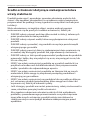 4
4
-
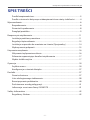 5
5
-
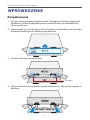 6
6
-
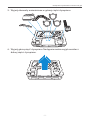 7
7
-
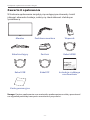 8
8
-
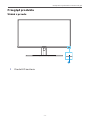 9
9
-
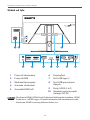 10
10
-
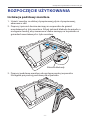 11
11
-
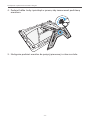 12
12
-
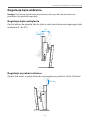 13
13
-
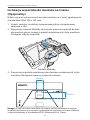 14
14
-
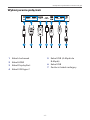 15
15
-
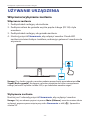 16
16
-
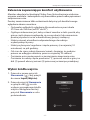 17
17
-
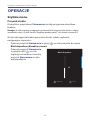 18
18
-
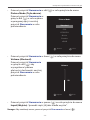 19
19
-
 20
20
-
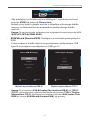 21
21
-
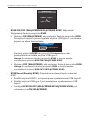 22
22
-
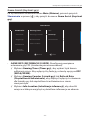 23
23
-
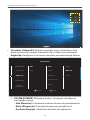 24
24
-
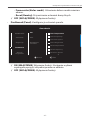 25
25
-
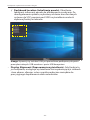 26
26
-
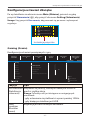 27
27
-
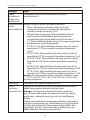 28
28
-
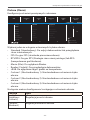 29
29
-
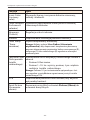 30
30
-
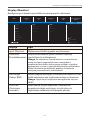 31
31
-
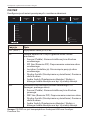 32
32
-
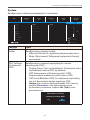 33
33
-
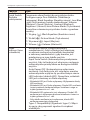 34
34
-
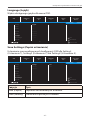 35
35
-
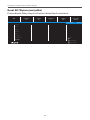 36
36
-
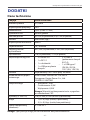 37
37
-
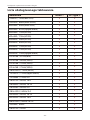 38
38
-
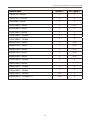 39
39
-
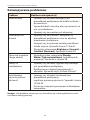 40
40
-
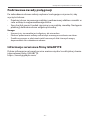 41
41
-
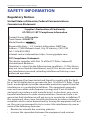 42
42
-
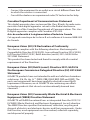 43
43
-
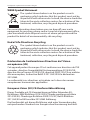 44
44
-
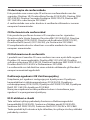 45
45
-
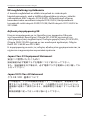 46
46
-
 47
47
-
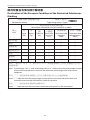 48
48
Powiązane artykuły
-
Gigabyte M27Q X Instrukcja obsługi
-
Gigabyte M27Q P Instrukcja obsługi
-
Gigabyte M32Q instrukcja
-
Gigabyte G32QC instrukcja
-
Gigabyte G32QC A Instrukcja obsługi
-
Gigabyte M27Q instrukcja
-
Gigabyte G27QC instrukcja
-
Gigabyte G34WQC A Instrukcja obsługi
-
Gigabyte M27U Instrukcja obsługi
-
Gigabyte G27FC instrukcja